Suunto Vertical Brugervejledning
Offlinekort
Med Suunto Vertical kan du downloade offlinekort til uret, lade din telefon blive derhjemme og finde vej bare med dit ur.
Før du kan bruge offlinekort på dit ur, skal du opsætte et trådløst netværk i Suunto-appen og downloade det valgte kortområde til dit ur. Du får en underretning på dit ur, når kortet er downloadet.
Du finder en mere detaljeret vejledning til, hvordan du opsætter et trådløst netværk og downloader offlinekort i Suunto-appen her.
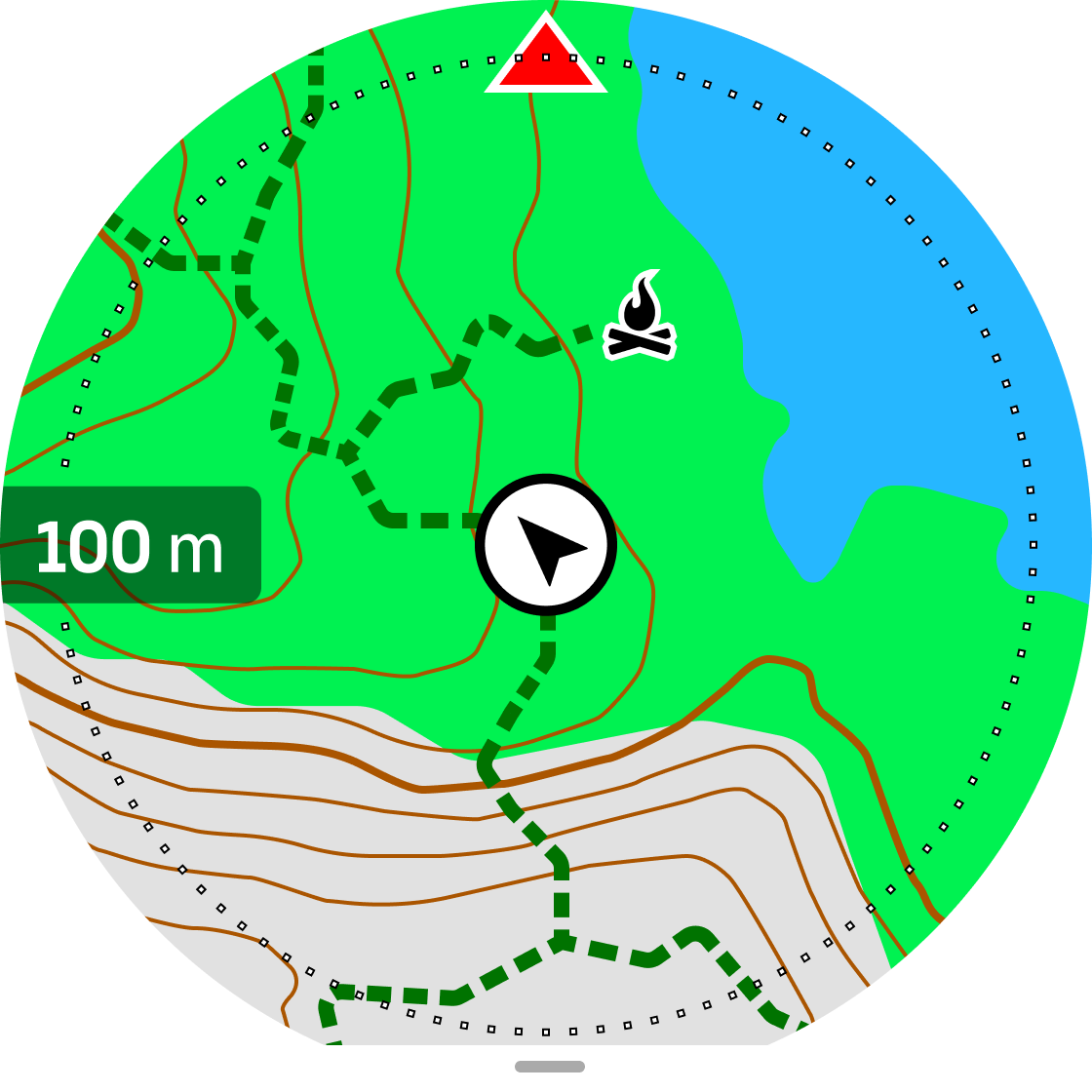
Vælg offlinekort, før du træner:
- Vælg en sportstilstand, der bruger GPS.
- Rul ned, og vælg Kort.
- Vælg den korttype, du vil bruge, og bekræft med den midterste knap.
- Rul op, og start din træning, som du plejer.
- Tryk på den midterste knap for at rulle til kortet.
BEMÆRK:
Hvis Fra er valgt i kortmenuen, bliver der ikke vist noget kort, kun en sti af brødkrummer.
Vælg offlinekort, når du træner:
- Tryk på den øverste knap for at sætte træningen på pause.
- Vælg Indstillinger.
- Vælg Kort.
- Vælg den korttype, du vil bruge.
- Gå tilbage, og vælg Fortsæt for at fortsætte din træning.
- Tryk på den midterste knap for at rulle til kortet.
Vælg offlinekort uden træning:
- Stryg på op urskiven, eller tryk på den nederste knap.
- Vælg Kort.
- Stryg op, eller tryk på den nederste knap nederst på kortvisningen for at afslutte kortet.
- Rul ned, og vælg Afslut.
Bevægelsesfunktioner for kort
Øverste knap
- Tryk for at zoome ind
- Tryk for at zoome ud
Nederste knap
- Tryk for at åbne navigationsindstillinger
Stryg og tryk (hvis aktiveret)
- Rør og træk kortet for at panorere (hvis skærmen ikke er blevet rørt i 5 sekunder, vender kortet tilbage til din aktuelle placering)
- Tryk for at centrere kortet omkring den placering, du trykkede på.
- Tryk for at rulle kortet